使用Hexo+Github搭建属于自己的博客
2024-08-30 01:49:03
工具:Visual Studio Code/MarkdownPad
技术:Hexo+Github
创建Github项目
- Github账户注册和新建项目,项目必须要遵守格式:账户名.github.io,不然接下来会有很多麻烦。并且需要勾选Initialize this repository with a README
- 在建好的项目右侧有个settings按钮,点击它,向下拉到GitHub Pages,你会看到那边有个网址,访问它,你将会惊奇的发现该项目已经被部署到网络上,能够通过外网来访问它。
安装Hexo
- 在自己认为合适的地方创个文件夹,我是在D盘建了一个blog文件夹。然后在vscode打文件夹
- 在vscode中打开终端,输入npm install hexo -g,开始安装Hexo
- 输入hexo -v,检查hexo是否安装成功
- 输入hexo init,初始化该文件夹(有点漫长的等待。。。)看到后面的“Start blogging with Hexo!”,激动有木有!!!!!
- 输入npm install,安装所需要的组件
- 输入hexo g,首次体验Hexo
- 输入hexo s,开启服务器,访问该网址,正式体验Hexo(假如页面一直无法跳转,那么可能端口被占用了。此时我们ctrl+c停止服务器,接着输入“hexo server -p 端口号”来改变端口号)
将本地blog和Github项目联系起来
- 配置Deployment,在其文件夹中,找到_config.yml文件,修改repository值(在末尾)
- repository值是你在github项目里的ssh(右下角)
deploy:
type: git
repository: git@github.com:ZengGuanBao/ZengGuanBao.github.io.git
branch: master
- 新建一篇博客,在cmd执行命令:hexo new post "博客名"
或者在vscode中新建文件
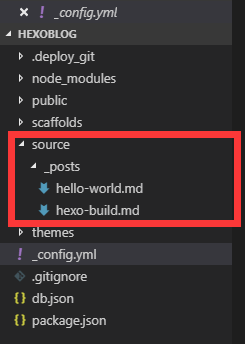
把新建的文章更新到Github项目上
- 在生成以及部署文章之前,需要安装一个扩展:
npm install hexo-deployer-git --save
- 使用编辑器编好文章,那么就可以使用命令:hexo d -g,生成以及部署了
- 部署成功后访问你的地址:http://用户名.github.io。那么将看到生成的文章
更新主题后,上传没有生效
最后,在查询了一些资料之后,终于知道,这可能是hexo的缓存的问题,也就是你网站根目录的那个db.json文件,还知道了一点,推荐在发布网站之前,先清除缓存,然后再部署网站。
清除缓存的方法:
- 执行命令:hexo clean
- 然后可以生成静态博客并在本地预览:hexo d -g
搜索功能
使用站内搜索,安装npm i -S hexo-generator-json-content
分享功能
百度分享不支持Https的解决方案
将static文件夹放在网站的根目录下,并将对应的百度分享代码中,把http://bdimg.share.baidu.com/ 改为 /static/api/js/share.js?v=89860593.js?
<p><i class="fa fa-share"></i>分享到</p>
<div class="bdsharebuttonbox">
<a href="#" class="bds_more" data-cmd="more"></a>
<a href="#" class="bds_fbook" data-cmd="fbook" title="分享到Facebook"></a>
<a href="#" class="bds_twi" data-cmd="twi" title="分享到Twitter"></a>
<a href="#" class="bds_linkedin" data-cmd="linkedin" title="分享到linkedin"></a>
<a href="#" class="bds_qzone" data-cmd="qzone" title="分享到QQ空间"></a>
<a href="#" class="bds_tsina" data-cmd="tsina" title="分享到新浪微博"></a>
<a href="#" class="bds_douban" data-cmd="douban" title="分享到豆瓣网"></a>
<a href="#" class="bds_weixin" data-cmd="weixin" title="分享到微信"></a>
<a href="#" class="bds_evernotecn" data-cmd="evernotecn" title="分享到印象笔记"></a>
</div>
<script>
window._bd_share_config = {
"common": {
"bdSnsKey": {},
"bdText": "",
"bdMini": "2",
"bdMiniList": false,
"bdPic": "",
"bdStyle": "1",
"bdSize": "24"
},
"share": {},
"image": {
"viewList": ["fbook", "twi", "linkedin", "qzone", "tsina", "douban", "weixin", "evernotecn"],
"viewText": "分享到:",
"viewSize": "16"
}
};
with(document) 0[(getElementsByTagName('head')[0] || body).appendChild(createElement('script')).src =
'/static/api/js/share.js?v=89860593.js?'];
</script>
评论功能
评论功能使用的Valine
<script src="//cdn1.lncld.net/static/js/3.0.4/av-min.js"></script>
<script src='//unpkg.com/valine/dist/Valine.min.js'></script>
<script>
new Valine({
el: '#valine-thread' ,
notify: ,
verify: ,
app_id: '',
app_key: '',
placeholder: '',
pageSize: '',
avatar: '',
avatar_cdn: '',
visitor:
});
</script>
<div id="valine-thread"></div>
原文地址:https://segmentfault.com/a/1190000016789673
最新文章
- C++ std::array
- C++内存管理
- 微信开发之Author网页授权
- .NET面试题解析(01)-值类型与引用类型
- 《第一行代码》学习笔记——第1章 开始启程,你的第一行Android代码
- WPF 2D 碰撞检测
- MVC 强类型ViewData[] TempData[]
- vijos 1038 括号+路径 ***
- Git客户端TortoiseGit(Windows系统)的使用方法
- How JSP work.
- twsited(5)--不同模块用rabbitmq传递消息
- easyUI tree点击文字展开节点
- Linux 的进程状态
- MongoDB Limit与Skip方法
- Vue学习笔记四:跑马灯效果
- 通过URL传递中文参数的乱码处理
- webpack 学习总结demo
- UCML 参与者关键 与依赖关联外键
- poj3728 倍增法lca 好题!
- centos7更换镜像源
热门文章
- Android近场通信---NFC基础(四)(转)
- B. Lecture Sleep( Educational Codeforces Round 41 (Rated for Div. 2))
- error: unrecognized command line option "-std=c11" 解决办法
- JS面向对象方法(一): 使用原生JS 实现导航栏下多级分类弹出效果
- bzoj 5249 [2018多省省队联测] IIIDX
- MyBatis中时间格式的映射问题
- c# 定时器 自动执行
- .NET Core 1.0 CentOS7 尝试(二、VSCode安装)
- CentOS7下Oracle11gR2监听启动错误解决
- 中国区 Azure 应用程序开发说明